امروز کاربران به دلیل سهولت در دسترسی به اینترنت و وجود اپلیکیشنهای پیامرسان تحت موبایل متعدد، اغلب به جای پیامک از این ابزارها به منظور پیامرسانی استفاده میکنند. از آنجایی که از اپلیکیشن پیامرسان پیشفرض گوشی موبایل کمتر استفاده میشود، ممکن است از مدتها قبل پیامک های حاوی عکس (MMS) در آن ذخیره شده و بخش قابل توجهی از فضای داخلی گوشی اشغال شود، بدون اینکه کاربر به آنها نیاز داشته باشد. حذف تعدادی از پیامک ها و یا کل گفتگوها میتواند در افزایش فضای داخلی، تاثیر قابل توجهی داشته باشد. البته، بد نیست پیش از پاک کردن، از پیامها نسخه پشتیبان تهیه کنید. در ادامه به نحوه حذف، بکاپ گرفتن و بازیابی پیامک ها در اندروید میپردازیم.
حذف پیامک ها
از آنجایی که تعداد بسیار زیادی از کاربران، اپلیکیشنهای SMS جانبی را ترجیح میدهند، در این مطلب نحوه پاک کردن پیامک ها را علاوه بر برنامه SMS پیشفرض گوشی های موبایل، در این دسته اپلیکیشنها نیز بررسی میکنیم. همچنین ممکن است به صورت اتفاقی این اطلاعات متنی را حذف کنید، به همین دلیل نحوه بکاپ گرفتن و بازیابی پیامک ها در اندروید را نیز بررسی میکنیم تا بتوانید اطلاعات مورد نظر را در زمان لزوم به راحتی بازیابی کنید.
اپلیکیشن SMS پیشفرض سامسونگ
اگر کاربر سامسونگ بوده و از رابط کاربری پیشفرض تاچ ویز آن استفاده میکنید، به احتمال زیاد برنامه SMS پیشفرض گوشی موبایل شما Messages نام دارد. حذف پیامک ها در این برنامه بسیار راحت است.
حذف یک پیامک
به منظور حذف یک پیامک خاص، اپلیکیشس SMS را باز کرده و به سراغ گفتگوی مرتبط با این پیامک بروید. بعد از جستجو در این گفتگو، پیامک مورد نظر را پیدا کرده و انگشت خود را تا زمان دیدن منوی Message options بر روی آن نگه دارید. در بالا و یا میانههای این منو، گزینه Delete را پیدا کرده و آن را لمس کنید.
حذف چند پیامک
به منظور حذف مجموعهای از پیامک ها، در همان حالی که در داخل گفتگو قرار دارید، دکمه More را در گوشه بالا سمت راست صفحه انتخاب کرده و سپس گزینه Delete را برگزینید. با این کار، در کنار هر پیامک یک باکس خالی اضافه میشود. باکس کنار تمامی پیامک های مورد نظر برای حذف کردن را لمس کرده و در نهایت گزینه Delete واقع در گوشه بالا سمت راست را انتخاب کنید.
حذف کل گفتگو
برای این کار به صفحه قبل یعنی لیست گفتگوهای خود بازگشته و انگشتتان را بر روی مخاطب مورد نظر چند ثانیه نگه دارید. با این کار مجددا باکسهایی در کنار تمامی گفتگوها ظاهر میشوند. نخستین گفتگوی انتخاب شده علامت خورده است، اما میتوانید برای حذف دستهای از گفتگوها، باکس کنار آنها را نیز با یک لمس کوچک علامتدار کنید. در نهایت با زدن گزینه Delete تمامی آنها را به صورت یکجا حدف کنید. پیش از حذف، روش بکاپ گرفتن و بازیابی پیامک ها در اندروید را که در ادامه به آن اشاره میکنیم، مطالعه کنید و حتما پیش از هر کاری، از اطلاعات خود نسخه پشتیبان تهیه کنید.
دیگر اپلیکیشنهای SMS
اپلیکیشنهای SMS جانبی زیاد و فوقالعادهای وجود دارند که بکاپ گرفتن و بازیابی پیامک ها در اندروید نیز با آنها راحت میشود. اگرچه ممکن است نحوه حذف و بکاپ گرفتن و بازیابی پیامک ها در اندروید بسته به اپلیکیشن انتخاب شده متفاوت کمی باشد، اما روش آن، از چهارچوب آموزش ارائه شده در زیر خارج نخواهد بود. به عنوان نمونهای از این اپلیکیشنها باید به Android Messages به عنوان اپلیکیشن پیشفرض SMS در گوشی های اندرویدی، Pulse SMS ،QKSMS ،Textra و همچنین ChompSMS اشاره کرد.
حذف یک پیامک
در تمامی اپلیکیشنهای بالا و یا دیگر برنامههای SMS، به یک گفتگو وارد شده و بعد از یافتن پیامک مورد نظر، انگشت خود را چند ثانیه بر روی آن نگه دارید. با این کار، یک منو در بالای رابط کاربری ظاهر میشود. برای حذف پیامک باید آیکون سطل زباله را لمس کنید. اسکرین شات زیر در برنامه Android Messages گرفته شده، اما روش کار در دیگر برنامهها نیز تقریبا یکسان است. اگر چنین منویی در بالای رابط کاربری نشان داده نشد، مطمئنا یک منوی پاپ آپ ظاهر میشود که باید گزینه Delete را در ادامه انتخاب کنید. گفتنی است در برنامه QKSMS امکان حذف پیامک ها به صورت جداگانه وجود ندارد.
حذف چند پیامک
به این منظور باید در برنامههای Pulse SMS و Textra یک پیامک را لمس کرده و تا ظاهر شدن منوی پاپ آپ کمی صبر کنید. در ادامه باکس کنار تمامی پیامک های مورد نظرتان را علامتدار کنید. با لمس آیکون سطل زباله تمامی پیامک های علامتدار حذف میشوند. در برنامه ChompSMS باید آیکون منو (سه نقطه زیر یکدیگر) را لمس کرده و سپس گزینه Delete multiple را برگزینید. با این کار در کنار تک تک پیامک ها، یک باکس خالی به نمایش در میآید که میبایست موارد مورد نظر را به منظور حذف شدن علامت دار کنید. در انتهای انتخاب تمامی موارد، آیکون تیک (اسکرین شات سمت راست) را برگزینید. اسکرین شات زیر، متعلق به اپلیکیشن ChompSMS است.
متاسفانه در اپلیکیشنهای Android Messages و QKSMS امکان حذف چند پیامک به صورت یکجا وجود ندارد. پیش از بررسی نحوه بکاپ گرفتن و بازیابی پیامک ها در اندروید باید روش حذف کل گفتگو را نیز بررسی کنیم.
حذف کل گفتگو
در اپلیکیشنهای Android Messages ،QKSMS ،Pulse SMS و ChompSMS باید بعد از ورود به برنامه، آیکون منو (سه نقطه کنار یکدیگر) را لمس کرده و گزینه Delete conversations را انتخاب کنید. اسکرین شات زیر از اپلیکیشن QKSMS گرفته شده است. برای حذف کل یک گفتگو در اپلیکیشن Textra میبایست بعد از باز کردن برنامه، آیکون پیکان را لمس کرده و سپس آیکون سطل زباله را انتخاب کنید.
برای حذف چندین گفتگو به صورت یکجا در در اپلیکیشنهای Android Messages ،QKSMS ،Pulse SMS و Textra، انگشت خود را برای چند ثانیه بر روی یکی از گفتگوهای مورد نظر نگه داشته و تا زمان ظاهر شدن منو صبر کنید. در ادامه باکس کنار تمامی گفتگوهای دلخواه را علامتدار کرده و در انتها آیکون سطل زباله را لمس کنید. در برنامه Pulse SMS میتوانید برای حذف هر یک از گفتگوها به صورت تکی، انگشت خود را بر روی آن، از سمت راست به سمت چپ بکشید.
در برنامه ChompSMS برای حذف یک یا چند گفتگو از لیست، آیکون منو (سه نقطه کنار یکدیگر) را لمس کرده و سپس گزینه delete multiple را انتخاب کنید. اگر در کنار تمایل به زیبا نگه داشتن لیست پیامک ها ترجیح میدهید آنها را حذف نکنید، میتوانید در اپلیکیشنهای Android Messages و Pulse SMS گفتگوهای دلخواه را آرشیو کنید.
بکاپ گرفتن و بازیابی پیامک ها در اندروید پیش از حذف
متاسفانه روش خاصی برای بازیابی پیامک حذف شده در صورت عدم وجود نسخه پشتیبان وجود ندارد. تنها راه چاره، تلاش برای پیشگیری پیش از نیاز به درمان است، به همین دلیل به تکنیکهای مختلف بکاپ گرفتن و بازیابی پیامک ها در اندروید نیازمندیم. امیدواریم پیش از تهیه نسخه پشتیبان با استفاده از روش ذکر شده در ادامه، به امید بازیابی پیامک های حذف شده به سراغ این مطلب نیامده باشید. در حال حاضر، در سراسر اینترنت نیز روشی برای این کار پیدا نخواهید کرد.
SMS Backup & Restore
یکی از بهترین و سریعترین ابزارهای پیش رو برای بکاپ گرفتن و بازیابی پیامک ها در اندروید ، اپلیکیشن SMS Backup & Restore است. خوشبختانه میتوانید این برنامه را به صورت رایگان (با کلیک بر روی نام آن) دریافت و نصب کنید. اگرچه گزینهها و امکانات زیادی در این برنامه وجود دارند، اما میتوانید آنها را بر روی حالت پیشفرض رها کرده و تنها با لمس گزینه Backup، خیلی سریع از پیامک های خود نسخه پشتیبان تهیه کنید.
برای بکاپ گرفتن از تاریخچه تماسها، تمامی پیامک ها و یا تنها برخی گفتگوهای خاص، به کاربر حق انتخاب داده میشود. برای انحام هر یک از این اعمال، از علامتدار بودن باکس کنار گزینه مورد نظر خود مطمئن شوید. مزیت دیگر بکاپ گرفتن و بازیابی پیامک ها در اندروید به وسیله این اپلیکیشن، داشتن حق انتخاب برای محل ذخیره نسخه پشتیبان است، به طوری که کاربر میتواند آن را بر روی گوگل درایو، دراپ باکس و یا حافظه داخلی دستگاه اندرویدی خود ذخیره کند. با انتخاب گزینه ذخیره بر روی حافظه (Local backup)، میتوانید به صورت دقیق فولدر مورد نظر را تعیین کنید.
بعد از ایجاد نسخه پشتیبان برای نخستین بار، اپلیکیشن به منظور زمانبندی بکاپگیری خودکار، به کاربر یک پیام نمایش میدهد. فاصله زمانی بین بکاپگیری خودکار میتواند چند دقیقه، چند ساعت و یا چند روز باشد. اگر به حفظ پیامک های خود اهمیت میدهید، حتما این گزینه را با فاصله زمانی مناسب فعال کنید. اگر میخواهید زمانبندی تعیین شده را تغییر دهید، وارد منو شده و مسیر Preferences > Scheduled Backups را دنبال کنید.
برای بازیابی پیامک ها، اپلیکیشن SMS Backup & Restore را باز کرده و این بار گزینه Restore را انتخاب کنید. اگر پیش از این بر روی حافظه دستگاه یک نسخه پشتیبان تهیه کرده باشید، جدیدترین آن به عنوان گزینه پیشفرض برای بازیابی انتخاب میشود.
اگر نسخه پشتیبان را بر روی گوگل درایو یا دراپ باکس ذخیره کرده باشید، یک پیام برای تعیین سرویس استفاده شده دریافت خواهید کرد. اگر در چند جا بکاپگیری کرده باشید، اولویت اصلی با نسخه ذخیره شده در حافظه گوشی موبایل است، اما میتوانید آن را به یکی از سرویسهای کلاد نام برده در بالا تغییر دهید. به محض انتخاب نسخه پشتیبان، باید گزینه Restore را لمس کنید. در ادامه طی نمایش یک پیام از شما خواسته میشود SMS Backup & Restore را تبدیل به اپلیکیشن SMS پیشفرض خود کنید. برای تکمیل فرآیند بازیابی پیامک ها، انجام این کار ضروری است.
بعد از اتمام فرآیند، مجددا اپلیکیشن SMS اصلی خود را باز کرده و پیام نمایش داده شده را برای تبدیل این اپلیکیشن به برنامه SMS پیشفرض، تایید کنید. برای درک بهتر نحوه کار با اپلیکیشن SMS Backup & Restore به منظور بکاپ گرفتن و بازیابی پیامک ها در اندروید ، ویدیوی زیر را تماشا کنید.
 گجت نیوز آخرین اخبار گجتی و فناوری های روز دنیا
گجت نیوز آخرین اخبار گجتی و فناوری های روز دنیا 




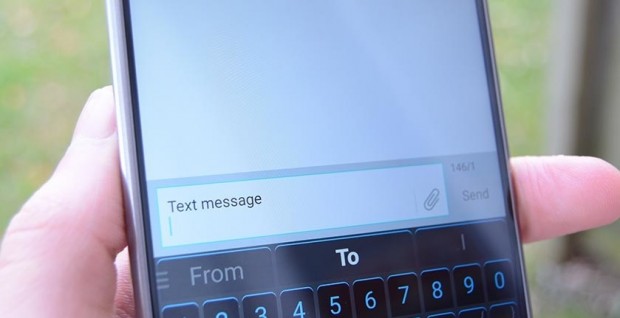
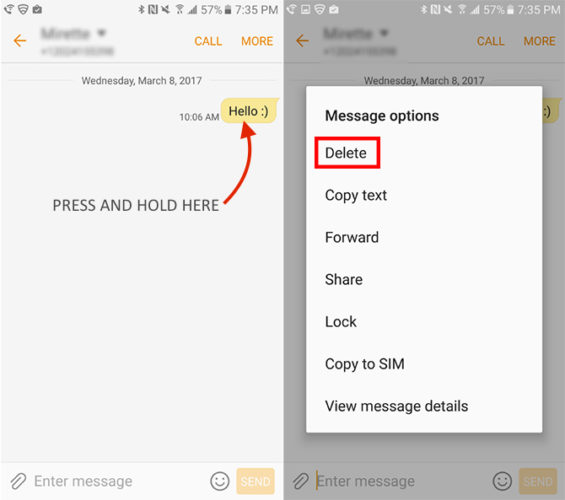
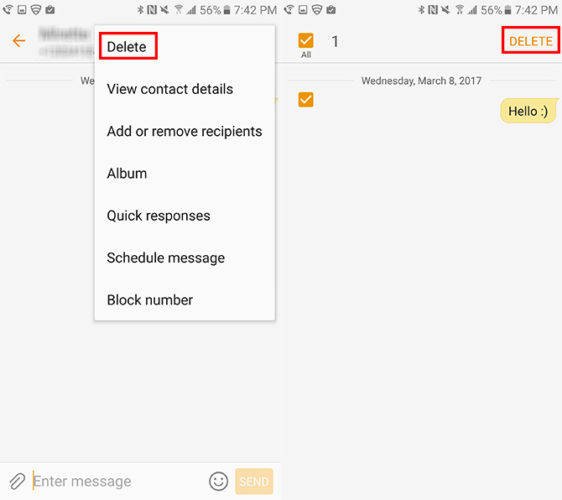


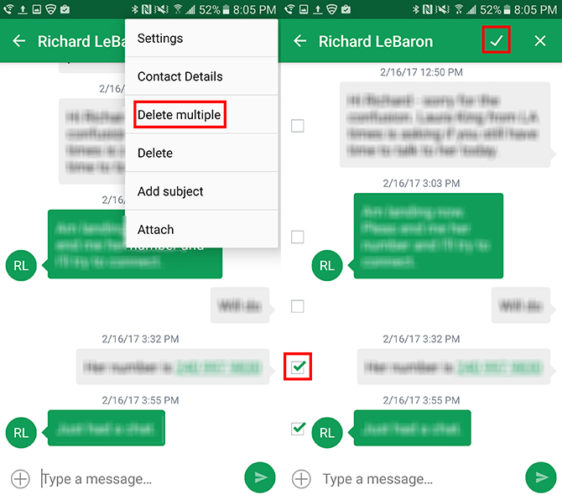
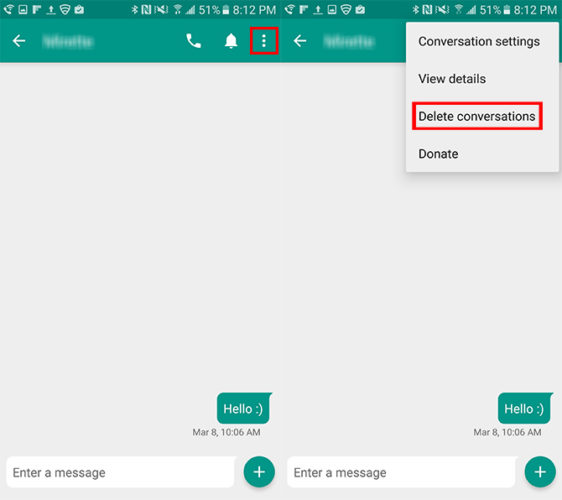
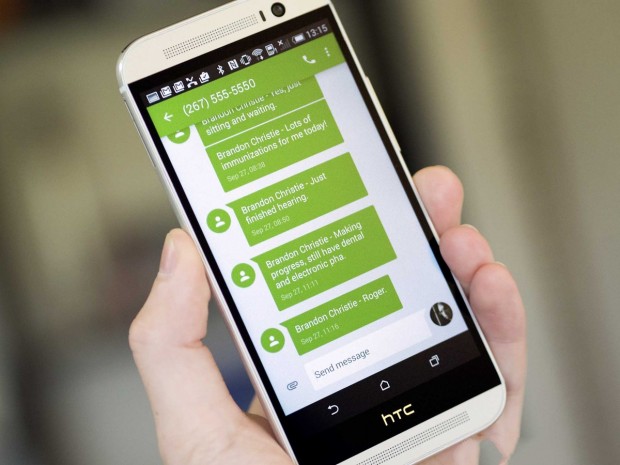
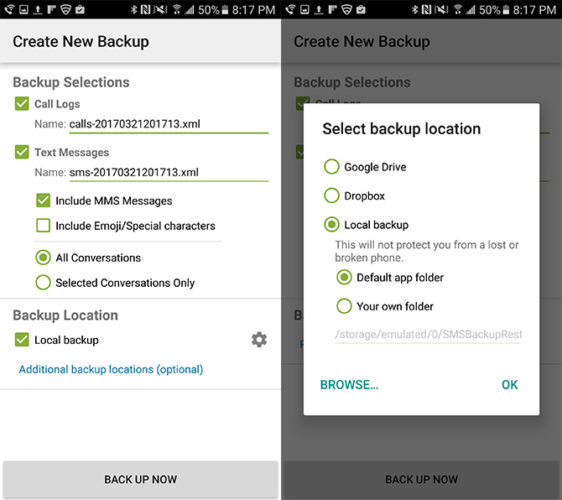


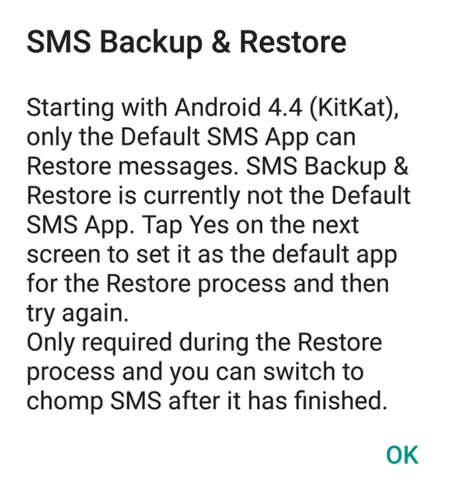


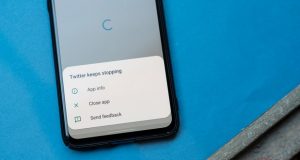
سلام اگر کسی بتونه. پیامک های گوشی سامسونگ متعلق به یکسال قبل. رو بازیابی کنه 5 میلیون حق الزحمه نقد بهش میدم
درود
دوست عزیز از طریق مراجع قضایی اقدام کنید و با صدور دستور قضایی میتونید متن پیامک رو از اپراتور ها دریافت کنید
موفق باشید